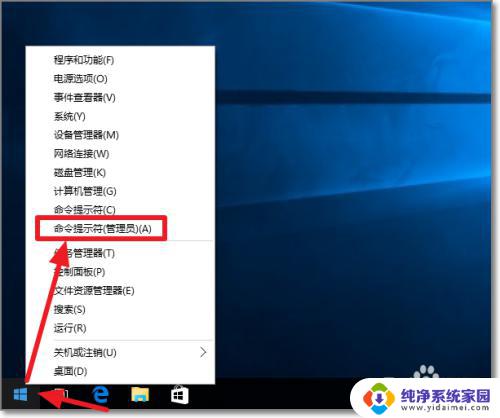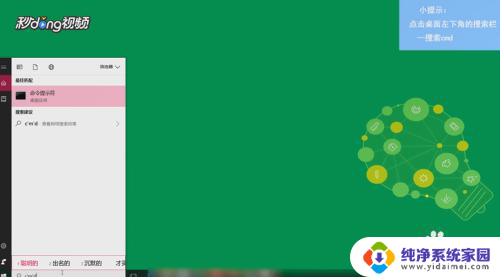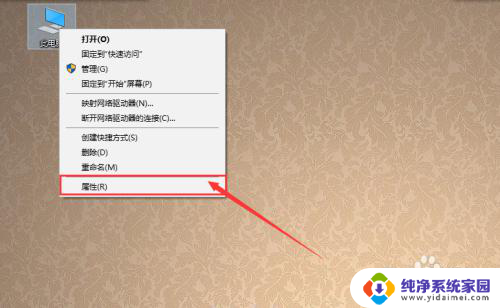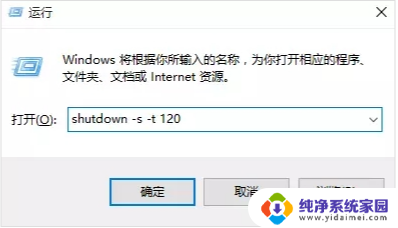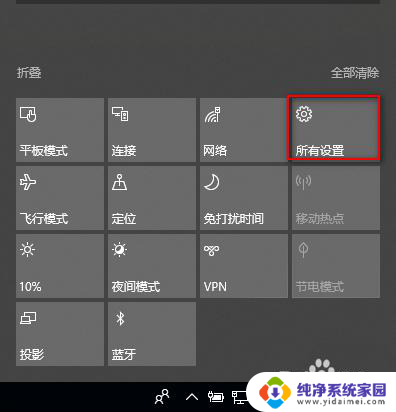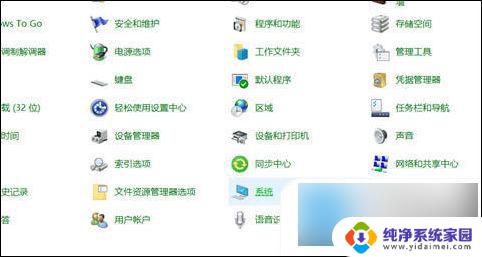自动重启电脑命令 Win10命令关机后如何自动重启电脑
更新时间:2024-03-24 08:36:36作者:yang
在使用Win10系统时,我们经常会需要使用命令来进行电脑的关机操作,但是有时候我们可能需要在关机后自动重启电脑,这时就需要使用自动重启电脑命令来实现。通过简单的设置,我们就可以让电脑在关机后自动重启,方便我们的日常使用。接下来我们就来了解一下Win10系统中如何使用命令来实现自动重启电脑的方法。
操作方法:
1.右键开始,在菜单中选择“命令提示符(管理员)(A)”。
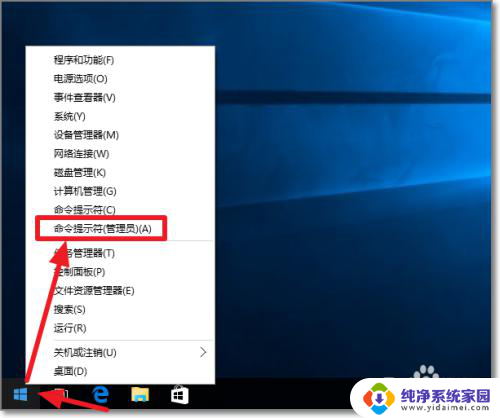
2.提示用户帐户控制,点击“是”允许此应用对你电脑的进行更改。
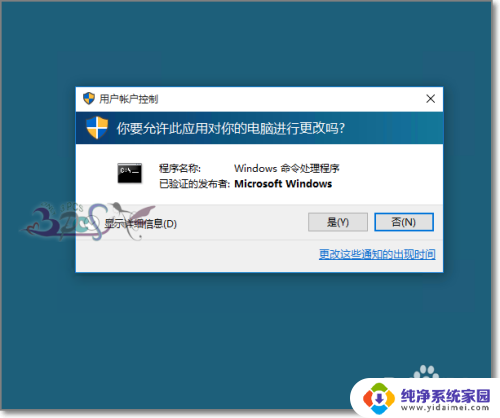
3.在命令提示符窗口,可以以输入命令:shutdown /? 来查看shutdown命令参数。
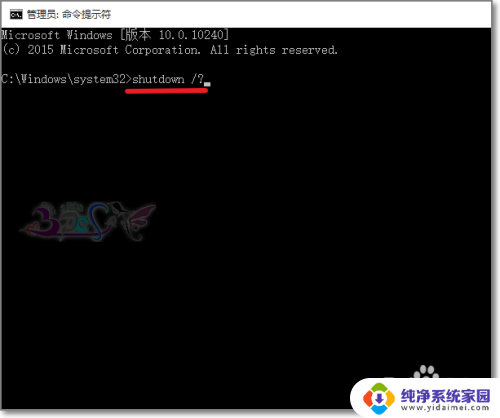
4.使用最多的shutdown 参数有关闭计算机和重新启动计算机。
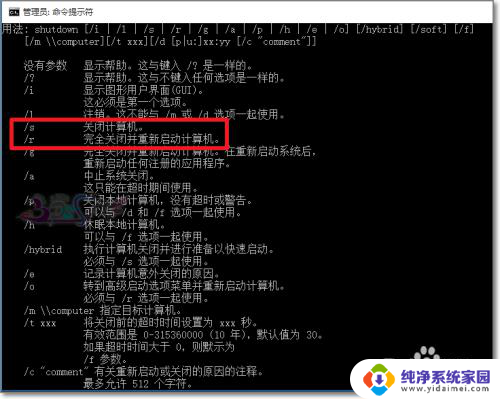
5.如重启电脑,则输入的命令:shutdown /r即可。
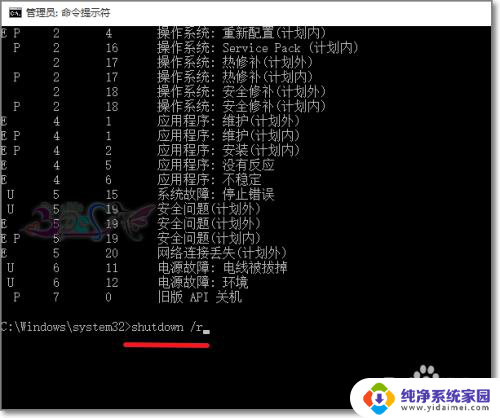
6.Win10系统会立即进入关机重启提示。同时我们还可以设置/t参数的控制电脑在什么时候自动关机。也可以将Shutdown命令应用到BAT批处理中实现更灵活的功能。
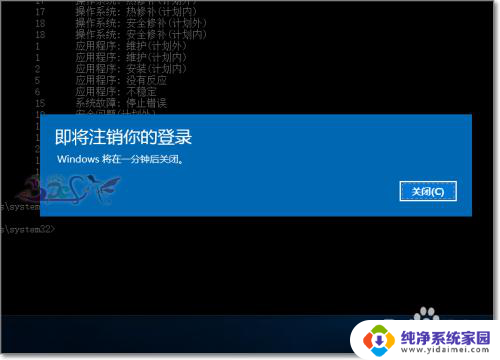
以上就是自动重启电脑命令的全部内容,如果你遇到这种情况,你可以按照以上步骤解决,非常简单和快速。